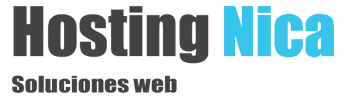HN Shoutcast Panel es una interface sencilla para el control de su servicio de radio streaming, en el podra gestionar y ver los detalles streaming Shoutcast.
Para gestionar su servicio de rario streaming con autoDj siga estos pasos:
Valla al panel de control HN Shoutcast Panel - http://server.3hostingnica.com
Inicie sesion con los datos que se le proporsionaron en el correo de alta del servicio.
Esta es una vista basica del panel de control:

Una vez familiarizado con la interface, vamos al proceso de poner en funcionamiento nuestra cuenta de streaming con autoDJ.
En este ejemplo vamos a utilizar Filezilla como cliente ftp, ingresamos los mismos datos con los que iniciamos sesion en el panel de control:

Una vez iniciada la sesion procedemos a subir nuestros mp3, para ello solo arrastramos los archivs en el area raiz del ftp.

Ya tenemos nuestros mp3 en nuestro espacio ftp, ahora vamos al panel de control y damos click en el menu "Lista de reproduccion" para ordenar nuestro playlist.
Veremos que automaticamente se cargaran los archivos que hemos subido al ftp, ahora solo queda ordenarlas segun nuestras necesidades, ya sea por orden aleatorio o alfabetico, tambien puedes ordenar las canciones arrastrando y soltando el manejador posicionado a la izquierda de cada item.

Ahora que hemos guardado el orden de nuestra playlist, procedemos a encender e iniciar nuestro streaming y autoDj en el siguiente orden:
Primero encendemos la radio (Si esta apagada)

Luego encendemos el autoDJ:

Veremos que ya nos aparece la informacion actual en nuestro palyer html5:

Por ultimo, si deseamos adelantar al siguiente track, podemos dar clink en el boton de autodj "Siguiente" y la cancion actual cambiara a la siguiente en la lista en 45 Seg.

Eso es todo para este tutorial, es importante destacar que seguimos en el desarrollo de este panel de control por lo tanto seguiremos implementendo mejoras con el tiempo.
Esperamos que este articulo sea de ayuda, si tienes alguna duda puedes contactarnos en el area de soporte.
Una vez familiarizado con la interface, vamos al proceso de poner en funcionamiento nuestra cuenta de streaming con autoDJ.
En este ejemplo vamos a utilizar Filezilla como cliente ftp, ingresamos los mismos datos con los que iniciamos sesion en el panel de control:
Una vez iniciada la sesion procedemos a subir nuestros mp3, para ello solo arrastramos los archivs en el area raiz del ftp.
Ya tenemos nuestros mp3 en nuestro espacio ftp, ahora vamos al panel de control y damos click en el menu "Lista de reproduccion" para ordenar nuestro playlist.
Veremos que automaticamente se cargaran los archivos que hemos subido al ftp, ahora solo queda ordenarlas segun nuestras necesidades, ya sea por orden aleatorio o alfabetico, tambien puedes ordenar las canciones arrastrando y soltando el manejador posicionado a la izquierda de cada item.
Ahora que hemos guardado el orden de nuestra playlist, procedemos a encender e iniciar nuestro streaming y autoDj en el siguiente orden:
Primero encendemos la radio (Si esta apagada)
Luego encendemos el autoDJ:
Veremos que ya nos aparece la informacion actual en nuestro palyer html5:
Por ultimo, si deseamos adelantar al siguiente track, podemos dar clink en el boton de autodj "Siguiente" y la cancion actual cambiara a la siguiente en la lista en 45 Seg.
Eso es todo para este tutorial, es importante destacar que seguimos en el desarrollo de este panel de control por lo tanto seguiremos implementendo mejoras con el tiempo.
Esperamos que este articulo sea de ayuda, si tienes alguna duda puedes contactarnos en el area de soporte.